
Czy chcesz mieć pewność, że Twoje wiadomości pozostaną ukryte, gdy pozwolisz komuś innemu korzystać z Twojego iPhone'a lub iPada? Jeśli tak, masz szczęście. Czas przed ekranem oferuje wygodny sposób blokowania aplikacji i możesz go użyć do zablokowania dostępu do standardowej aplikacji Wiadomości.
Firma Apple wprowadziła funkcję Screen Time wraz z iOS 12, aby pomóc użytkownikom iOS w kontrolowaniu wykorzystania smartfonów. Zapewnia również wiele narzędzi kontroli rodzicielskiej, aby ograniczyć funkcje, do których mają dostęp dzieci i inni członkowie rodziny. Limity aplikacji to jedno z narzędzi, które ma do zaoferowania Czas przed ekranem, i może być używane do ograniczania czasu codziennego korzystania z aplikacji. Zasadniczo można to również wykorzystać do pośredniego blokowania niektórych aplikacji, jeśli masz obawy dotyczące prywatności.
Chcesz wypróbować tę przydatną funkcję, aby zablokować aplikację Wiadomości na swoim urządzeniu? W tym artykule omówimy dokładnie, jak ukryć Wiadomości na iPhonie i iPadzie za pomocą Czasu przed ekranem.
Jak ukryć wiadomości na iPhonie i iPadzie
Ponieważ czas ekranu to dość nowa funkcja, przed wypróbowaniem tej procedury upewnij się, że na urządzeniu działa nowoczesna wersja systemu iOS lub iPadOS. Zakładając, że korzystasz z nowoczesnej wersji, wykonaj następujące kroki, aby ukryć aplikację Wiadomości:
- Udaj się do „Ustawień” na iPhonie lub iPadzie. Przewiń w dół i dotknij „Czas ekranu”.
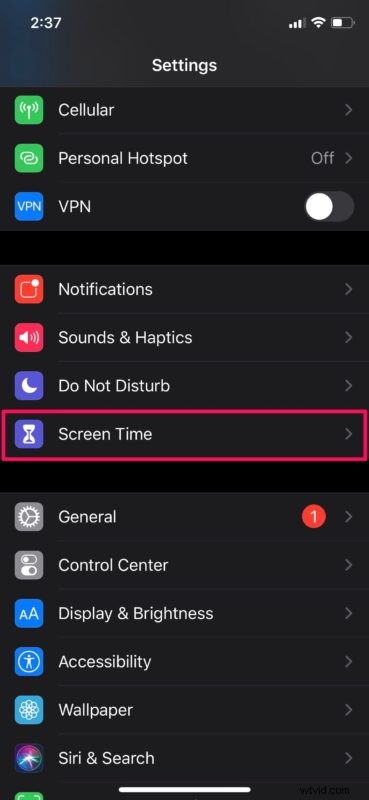
- Jeśli nie korzystałeś wcześniej z funkcji Czas przed ekranem, postępuj zgodnie z instrukcjami wyświetlanymi na ekranie, aby szybko go skonfigurować. Gdy znajdziesz się w menu Czas przed ekranem, przewiń w dół i dotknij "Użyj kodu czasu przed ekranem". Wpisz preferowane hasło i skonfiguruj je poprawnie, zanim przejdziesz do następnego kroku.
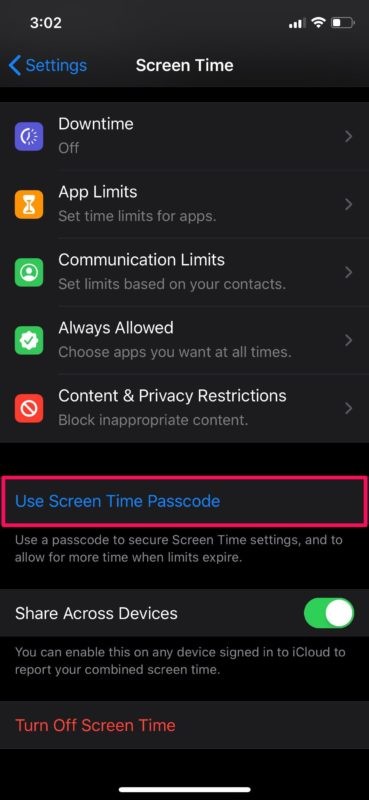
- Teraz wybierz „Zawsze dozwolone” w menu Czas przed ekranem.
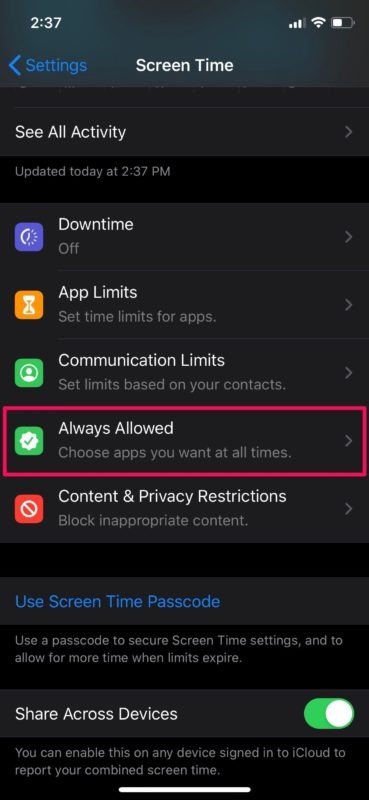
- Tutaj zauważysz aplikację Wiadomości na liście zawsze dozwolonych aplikacji domyślnie. Stuknij ikonę „-”, aby usunąć ją z listy.
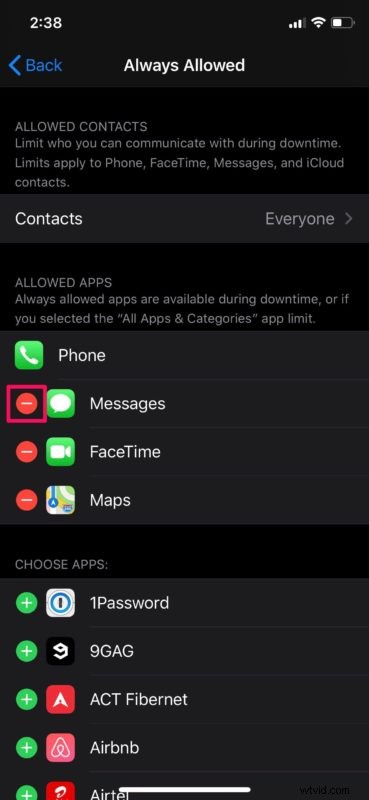
- Zostaniesz poproszony o potwierdzenie swojego działania. Stuknij w „Usuń”.
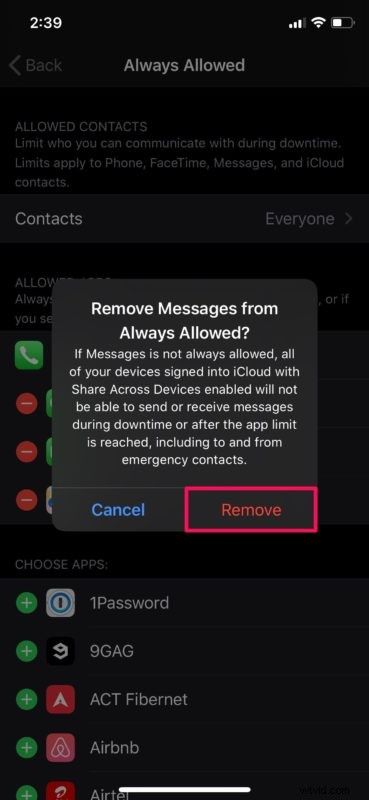
- Następnie wróć do menu Czas przed ekranem i dotknij „Limity aplikacji”.
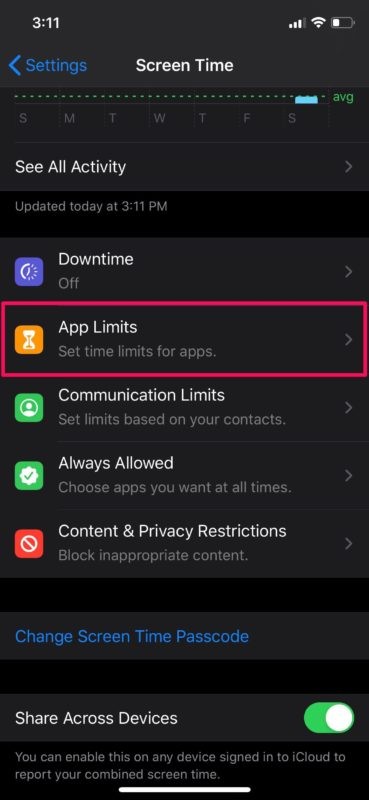
- Teraz dotknij „Dodaj limit”, jak pokazano na poniższym zrzucie ekranu.
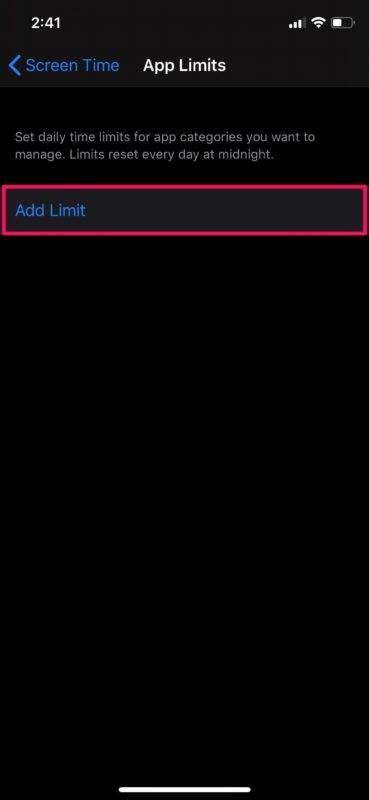
- Tutaj znajdziesz aplikację Wiadomości w kategorii „Sieci społecznościowe”. Wybierz „Wiadomości” i dotknij „Dalej”.
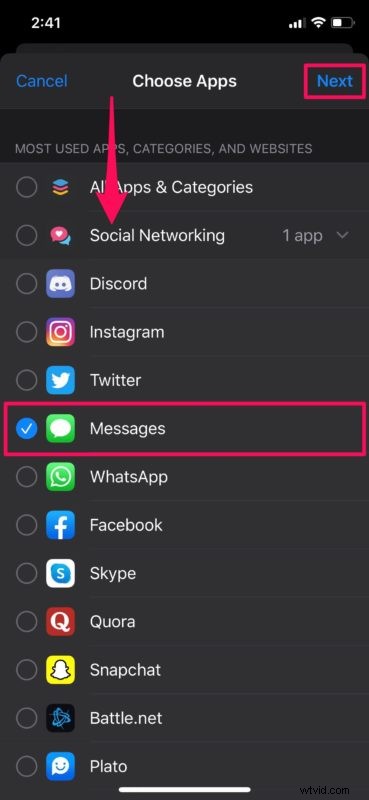
- W tym menu możesz wybrać dzienny limit użytkowania, zanim Czas przed ekranem Cię zablokuje. Ponieważ chcesz używać go jako blokady aplikacji, wybierzemy minimalną wartość, która wynosi 1 minutę. Upewnij się również, że przełącznik "Blokuj na końcu limitu" jest włączony. Jeśli nie widzisz tej opcji, oznacza to, że nie dodałeś jeszcze hasła do funkcji Czas przed ekranem. Idź to naprawić. Kiedy skończysz, dotknij „Dodaj”.
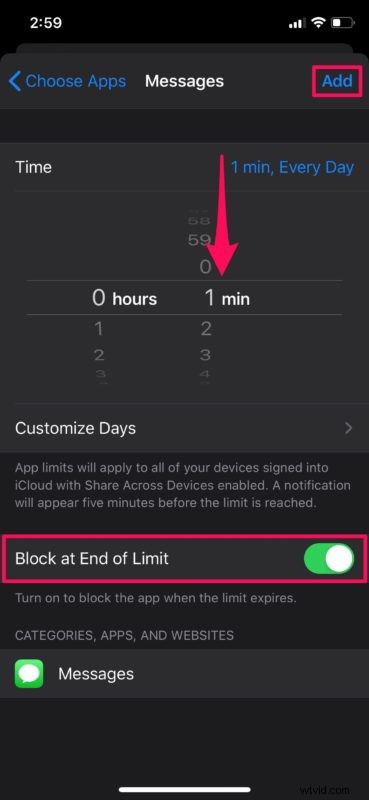
- To wszystko. Teraz musisz korzystać z aplikacji Wiadomości tylko przez 1 minutę, zanim zablokuje Cię, jak pokazano poniżej.
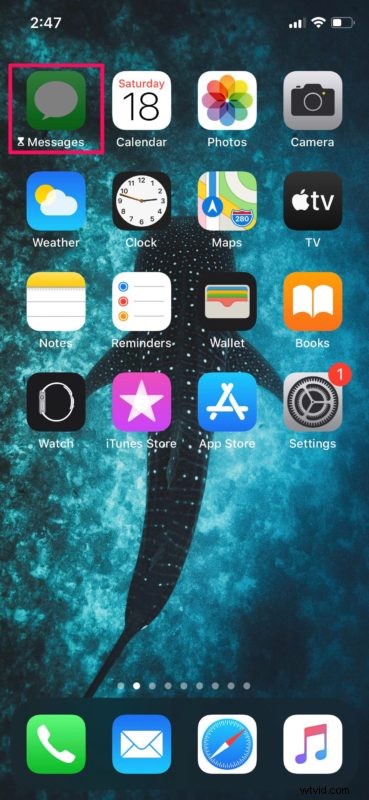
- Teraz, jeśli dotkniesz wyszarzonej aplikacji Wiadomości, będziesz mieć opcję „Poproś o więcej czasu”, ale musisz wpisać kod czasu przed ekranem, aby przejść dalej.
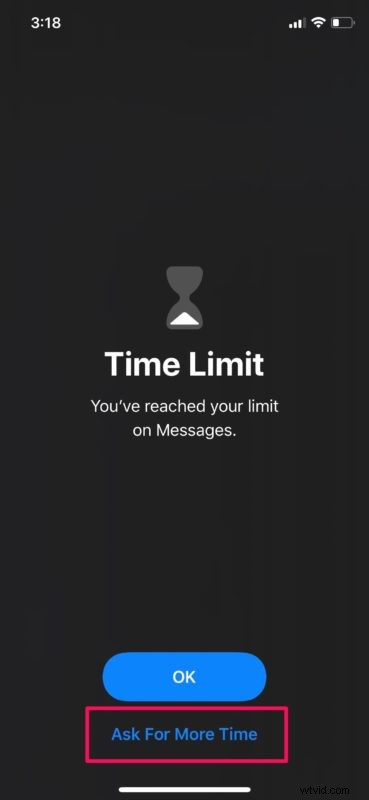
Proszę bardzo. Teraz nauczyłeś się, jak korzystać z funkcji Czas przed ekranem, aby ukryć Wiadomości na iPhonie i iPadzie.
Następnym razem, gdy chcesz zablokować aplikację Wiadomości, powiedz, zanim pozwolisz dzieciom grać w gry na iPhonie lub iPadzie lub przed przekazaniem urządzenia komuś innemu, po prostu użyj aplikacji Wiadomości na jedną minutę, aby założyć blokadę i będzie chroniony hasłem.
Chociaż funkcja blokady aplikacji z kodem dostępu, taka jak Android, jest czymś, o co użytkownicy systemu iOS prosili już od jakiegoś czasu, używanie Czasu ekranu do blokowania ważnych aplikacji jest tak blisko, jak to tylko możliwe, i tak na razie. Zawsze jest możliwe, że tego rodzaju funkcje będą ewoluować i zmieniać się wraz z rozwojem iPadOS i iOS wraz z nowymi funkcjami i możliwościami.
Możesz użyć tej samej techniki do blokowania innych aplikacji społecznościowych, takich jak WhatsApp, Facebook, Snapchat itp. Czas przed ekranem może być również używany do wielu innych rzeczy, takich jak ograniczanie korzystania ze smartfona przez dzieci poprzez ustawianie limitów komunikacji, blokowanie instalacji aplikacji, zakupów w aplikacji i nie tylko.
Mamy nadzieję, że udało Ci się bez problemu zablokować aplikację Wiadomości przy użyciu funkcji Czas przed ekranem na urządzeniu z systemem iOS. Jakie inne aplikacje blokujesz za pomocą tej funkcji? Czy uważasz, że Apple powinien zamiast tego dodać opcję blokady aplikacji? Podziel się z nami swoimi przemyśleniami i opiniami w sekcji komentarzy poniżej.
